
- •«Построение трехмерной модели гранной поверхности и её комплексного чертежа»
- •«Построение трехмерной модели гранной поверхности и её комплексного чертежа»
- •2.2 Построение модели гранной поверхности.
- •4. Создание плоского сечения пирамиды.
- •5. Обозначение вершин пирамиды и вершин треугольного сечения.
- •6. Заполнение основной надписи.
4. Создание плоского сечения пирамиды.
На одной из проекций обозначим секущую плоскость. Команды: Инструменты│Обозначения│Линия разреза. Указываем начальную точку, потом конечную, направление взгляда. Появляется обозначение секущей плоскости А-А и габаритный прямоугольник привязанный к курсору (рис.12).
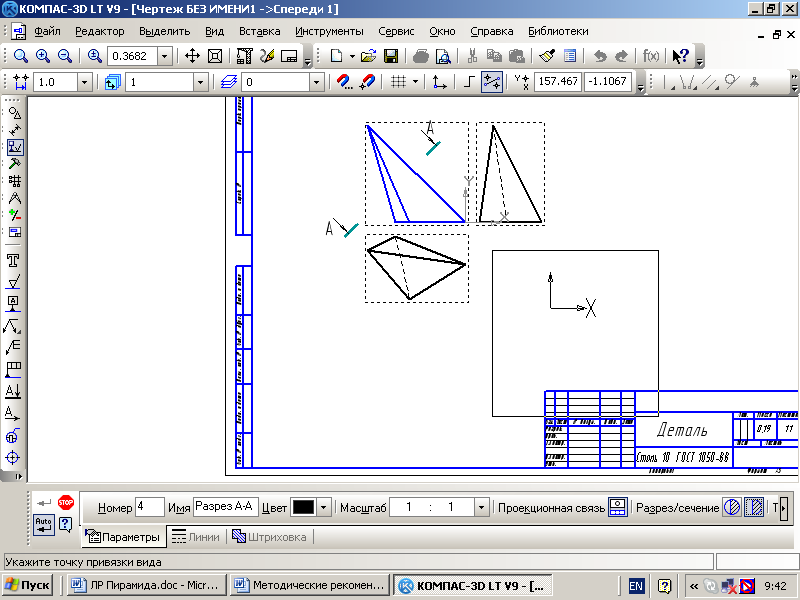
Рис. 12
На панели Текущее состояние должны быть активированы кнопки – Проекционная связь и Сечение. На свободном месте левой кнопкой мыши фиксируем положение сечения. Если нас не устраивает полученное расположение сечения, всегда можно его изменить с помощью команды Сдвиг (рис. 13). Видеоролик 8.exe
Теперь построим проекции треугольного сечения пирамиды. Для этого проведем вспомогательную прямую соединяющую следы секущей плоскости. Команды: Инструменты│Геометрия│Вспомогательные прямые│Вспомогательная прямая. Фиксируем две точки следов секущей плоскости. Теперь можно командой Отрезок (стиль – основная) провести проекцию треугольника на фронтальной проекции пирамиды.

Рис. 13
Далее используя туже команду Отрезок (стиль – тонкая) проводим линии связи от вершин треугольника до соответствующих ребер на других проекциях. И соединяем вершины треугольника с учетом видимости → Отрезок (стиль основная или штриховая) (рис. 14). Видеоролик 9.exe
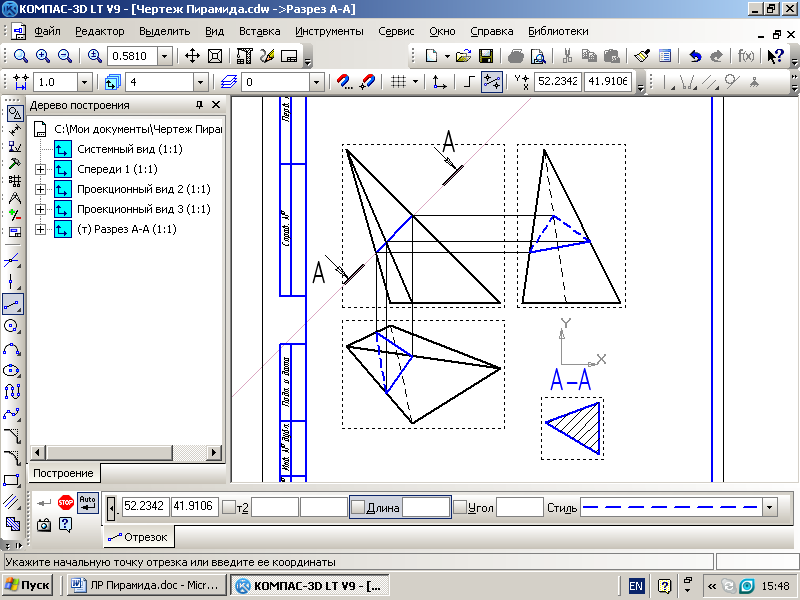
Рис. 14
5. Обозначение вершин пирамиды и вершин треугольного сечения.
С помощью команды Инструменты│Ввод текста проставляем обозначения вершин пирамиды на всех проекциях и вершин треугольника. Для этого увеличим размер изображения колесом мыши. Высоту букв на панели текущего состояния указываем 5 мм., высота индексов 2,5. Место ввода текста фиксируем левой кнопкой мыши → Создать объект
 .
Если расположение обозначений нас не
удовлетворяет, можно передвигать его
мышью, предварительно выделив.
.
Если расположение обозначений нас не
удовлетворяет, можно передвигать его
мышью, предварительно выделив.
Проводим линии связи к проекции натуральной величины сечения пирамиды и обозначаем вершины треугольника как проекцию на плоскость Π4 (рис. 15). Видеоролик 10.exe

Рис. 15
Теперь можно удалить не нужные нам вспомогательные прямые, обозначения и штриховку. Для этого выделяем их левой кнопкой мыши → Delete. Для того чтобы при удалении обозначения секущей плоскости не исчезло и само сечение надо разрушить связь модели с чертежом. Для этого в Дереве построения (для его отображения Вид│Дерево построения) нажимаем правой кнопкой мыши на разрез А-А и во всплывшем меню → Разрушить вид (рис. 16). Видеоролик 11.exe
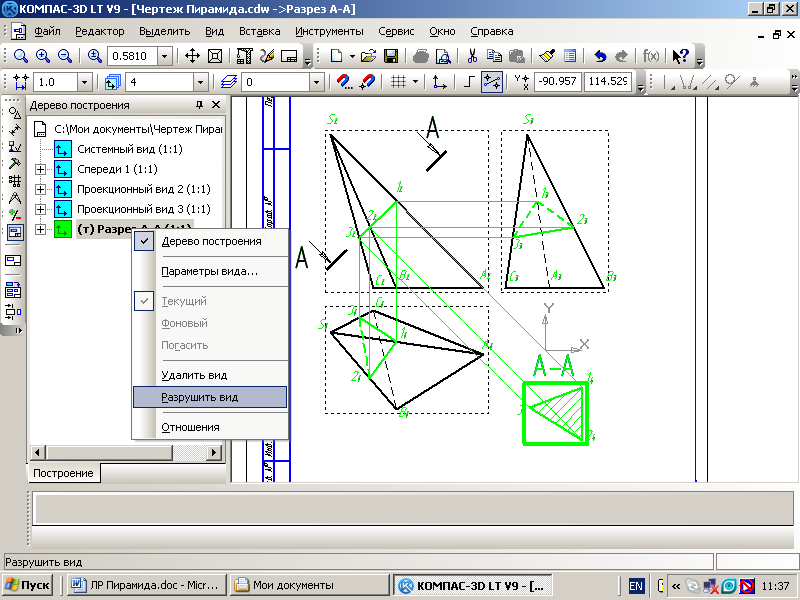
Рис. 16
Для соответствия нашего чертежа требованиям начертательной геометрии необходимо провести оси координат и дополнительную ось Х24. Ось проводится на расстоянии от проекции сечения равным координатам Y его точек, что соответствует проведению через начало координат, спроецированных вместе с сечением. Команды: Инструменты│Геометрия│Отрезки│
Перпендикулярный отрезок. Указываем линию связи
относительно, которой ось должны быть
перпендикулярна, и проводим отрезок стилем Тонкая.
Обозначаем оси (рис.17). Видеоролик 12.exe

Рис. 17
